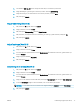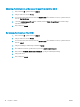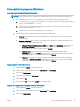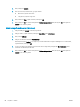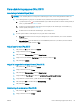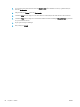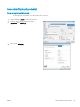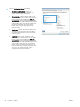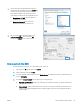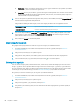HP LaserJet Enterprise Flow MFP M525 User Guide
4. Fra rullelisten Sider pr. ark skal du vælge det antal sider, du vil udskrive på hvert ark.
5. Vælg rækkefølgen og placeringen af siderne på arket i området Layoutretning.
6. Vælge den kanttype, der skal udskrives om hver side på arket, i menuen Kant.
7. Klik på knappen Udskriv.
Valg af sideretning (Mac OS X)
1. Klik på menuen Fil, og klik derefter på Udskriv.
2. Vælg produktet fra menuen Printer.
3. Klik på knappen Sideopsætning i menuen Kopier & sider.
4. Klik på det ikon, der repræsenterer den sideretning, du vil bruge, og klik derefter på knappen OK.
5. Klik på knappen Udskriv.
Valg af papirtype (Mac OS X)
1. Klik på menuen Fil, og klik derefter på Udskriv.
2. Vælg produktet fra menuen Printer.
3. Som standard viser printerdriveren menuen Kopier & sider. Åbn rullelisten i menuen, og klik derefter på
menuen Finisher.
4. Vælg en type på rullelisten Medietype.
5. Klik på knappen Udskriv.
Udskrivning af en forside (Mac OS X)
1. Klik på menuen Fil, og klik derefter på Udskriv.
2. Vælg produktet fra menuen Printer.
3. Som standard viser printerdriveren menuen Kopier & sider. Åbn rullelisten i menuen, og klik derefter på
menuen Forside.
4. Vælg, hvor du vil udskrive forsiden. Klik enten på knappen Før dokument eller knappen Efter dokument.
5. I menuen Forsidetype vælger du den meddelelse, som du vil udskrive på forsiden.
BEMÆRK: For at udskrive en tom forside skal du vælge indstillingen standard i menuen Forsidetype.
6. Klik på knappen Udskriv.
DAWW Udskrivningsopgaver (Mac OS X) 77